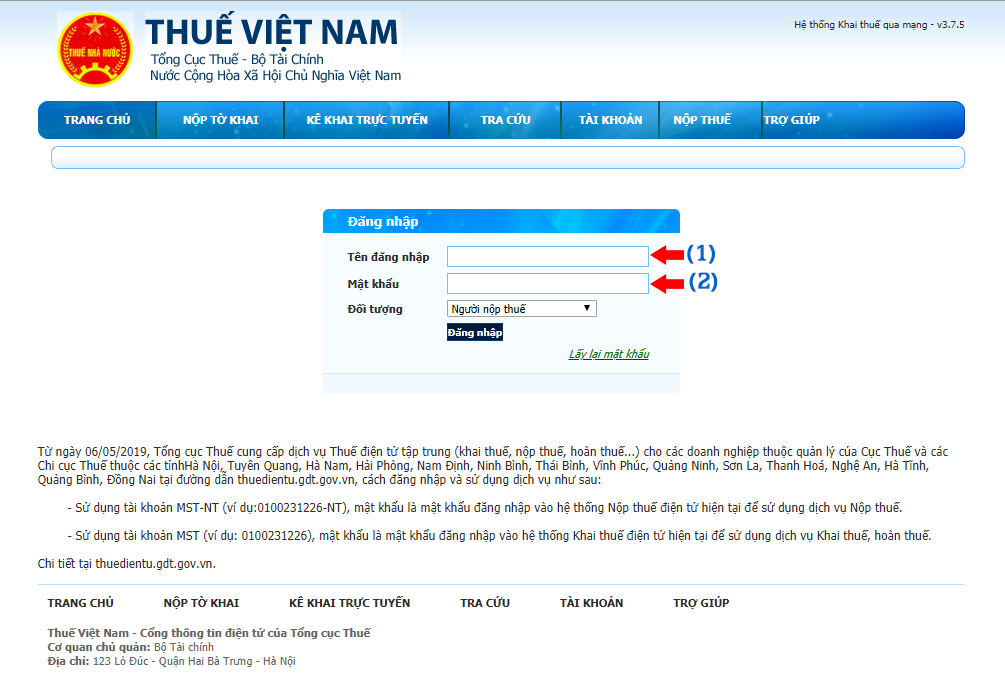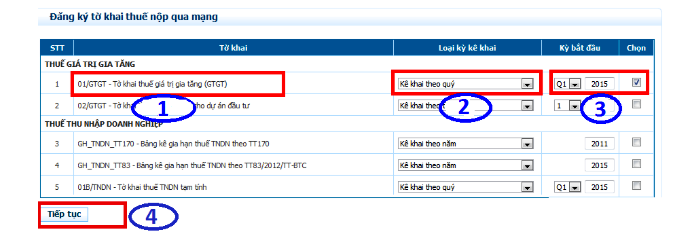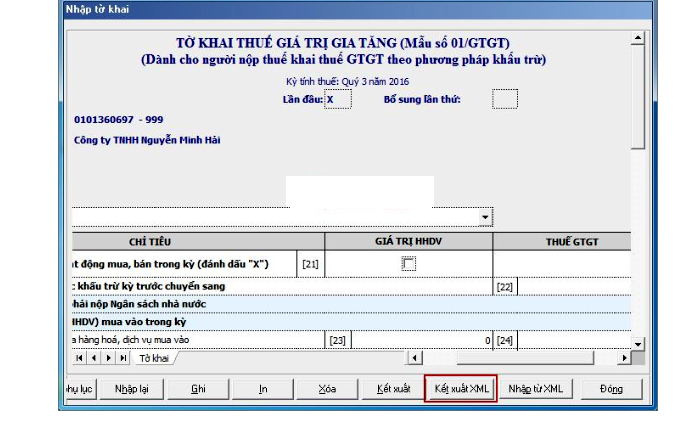Báo cáo thuế qua mạng – Có rất nhiều bạn khi bắt đầu với công việc kế toán, chúng ta bỡ ngỡ trong một số các công việc cần làm. Một trong những công việc không thể thiếu của một người làm kế toán đó là biết cách lập và gửi các báo cáo thuế hàng tháng, hàng quý hay hàng năm.
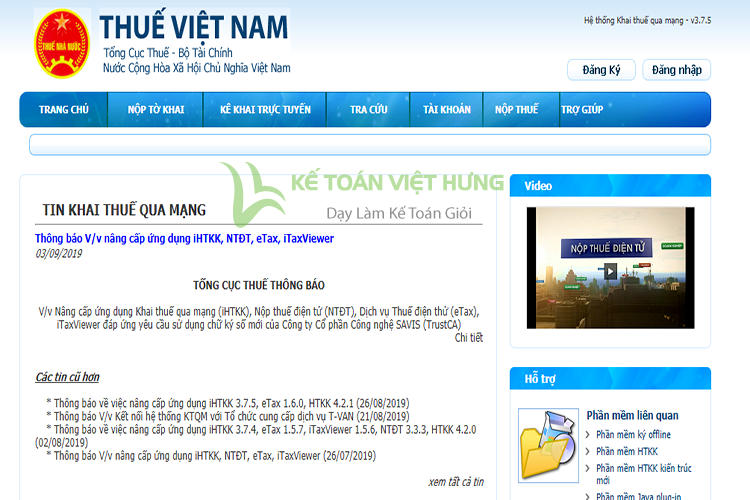
1. Các loại báo cáo thuế nộp hàng tháng, hàng quý
1.1 Thuế GTGT
– Cách xác định thuế GTGT kê khai theo tháng hay theo quý như sau: Theo TT 151/2014/TT-BTC ngày 10/10/2014, Kê khai theo quý áp dụng đối với người nộp thuế GTGT có tổng doanh thu bán hàng hóa và cung cấp dịch vụ của năm trước liền kề từ 50 tỷ đồng trở xuống và năm trước liền kề phải đủ 12 tháng.
– Trường hợp người nộp thuế mới bắt đầu hoạt động sản xuất kinh doanh, việc khai thuế GTGT được thực hiện theo quý, sau khi sản xuất kinh doanh đủ 12 tháng thì từ năm dương lịch tiếp theo sẽ căn cứ theo mức doanh thu bán hàng hóa dịch vụ của năm dương lịch trước liền kề (đủ 12 tháng) để thực hiện kê khai thuế GTGT theo tháng hay theo quý.
– Các loại tờ khai thuế GTGT:
- Phương pháp tính thuế GTGT theo Phương pháp trực tiếp trên doanh thu: Sử dụng “Tờ khai GTGT trực tiếp trên doanh thu (04/GTGT)”.
- Phương pháp tính thuế GTGT theo Phương pháp khấu trừ: Sử dụng “Tờ khai thuế GTGT khấu trừ (01/GTGT)”.
1.2 Báo cáo tình hình sử dụng hoá đơn
Theo Điều 27 của TT39/2014/TT-BTC ngày 31/03/2014 và khoản 4 Điều 5 Thông tư 119/2014/TT-BTC sửa đổi khoản 2 điều 27 thông tư 39 quy định như sau:
– Hàng quý, tổ chức hộ cá nhân bán hàng hóa, dịch vụ có trách nhiệm nộp Báo cáo tình hình sử dụng hóa đơn cho cơ quan thuế quản lý trực tiếp, kể cả trường hợp trong kỳ không sử dụng hóa đơn.
– Mẫu báo cáo: “Báo cáo tình hình sử dụng hóa đơn (BC26/AC)”
1.3 Thuế TNCN
– Cách xác định thuế TNCN kê khai theo quý hay tháng:
+ Nếu Doanh nghiệp kê khai thuế GTGT theo tháng thì có 2 trường hợp:
- Nếu phát sinh số thuế TNCN trong tháng phải nộp trên 50 triệu đồng thì kê khai thuế TNCN theo tháng
- Nếu số thuế TNCN trong tháng phải nộp dưới 50 triệu đồng thì kê khai thuế TNCN theo quý.
+ Nếu Doanh nghiệp kê khai thuế GTGT theo quý thì cũng kê khai thuế TNCN theo quý.
– Mẫu tờ khai thuế TNCN là: “Tờ khai TNCN mẫu 05/KK- TNCN”.
1.4 Thuế TNDN
Thuế TNDN tạm nộp tiền thuế hàng quý mà không cần làm tờ khai nộp cho thuế, nhưng cuối năm làm tờ khai quyết toán thuế TNDN. Thời gian nộp tờ khai quyết toán thuế TNDN là 90 ngày kể từ ngày kết thúc năm tài chính.
– Mẫu tờ khai quyết toán thuế TNDN: “Quyết toán thuế TNDN năm (03/TNDN)”
2. Hướng dẫn cách kê khai thuế bằng phần mềm HTKK – Kết xuất XML gửi báo cáo thuế qua mạng
B1: Đầu tiên, tải phần mềm HTKK mới nhất. ( Tải phần mềm HTKK mới nhất , thời điểm 30/06/2019 là bản 4.1.9)
B2: Sau khi tải phần mềm HTKK xong, mở lên và khai những thông tin của doanh nghiệp vào ( Lưu ý: chỉ cần khai những thông tin có dấu *). Sau đó bấm để “Ghi” lại.
B3: Chọn tờ khai cần lập.
Ví dụ: “Tờ khai thuế GTGT khấu trừ (01/GTGT)”
Các đề mục:
+ Chọn kỳ kê khai: (Theo tháng/ Quý/ Năm)
+ Chọn tờ khai lần đầu/ Tờ khai bổ sung.
+ Bấm “Tiếp tục”. Màn hình sẽ hiện ra “Danh sách tờ khai đăng ký” => Bấm “Chấp nhận”. Sau này nếu muốn mở thêm hoặc không dùng đến nữa bạn cũng có thể đăng ký thêm hoặc ngừng các loại tờ khai thuế để kê khai.
B5: Điền số liệu thông tin vào Tờ khai.
B6: Bấm “Ghi” và bấm “ Kết xuất XML
B7: Nộp Tờ khai qua mạng:
Cắm Token chữ ký số rồi đăng nhập thuedientu.gov.gdt
- USB token là một dạng thiết bị phần cứng để tạo ra cặp khóa công khai và bí mật, USB token cũng dùng để lưu trữ khóa bí mật của khách hàng, ký điện tử các giao dịch qua mạng với cơ quan Thuế, Hải quan, Ngân hàng điện tử,…
- Tiếp theo là vào My Computer mở ổ đĩa CD drive của USB token có tên nhà cung cấp dịch vụ chữ ký ố cho bạn. Kích đúp vào đó sẽ hiện ra file Setup
- Sau đó chạy setup.exe để bắt đầu cài đặt (mất tầm 10-15 giây hoặc lâu hơn tùy theo tốc độ nhà mạng và máy tính sử dụng)
Chọn “Nộp tờ khai “.
Sau khi chờ một vài phút chọn Tệp tờ khai, hiện ra khung file XML vừa kết xuất, chọn Open để tải file.
=> Sau đó ký điện tử
Trên đây là cách hướng dấn lập Tờ khai và Gửi Báo cáo thuế qua mạng đơn giản nhất. Gửi các bạn tham khảo.